MicrosoftWordで1ページの横向きを作成する方法
MicrosoftWord文書のデフォルトの向きは縦向きです。縦向きのレイアウトはテキストには適していますが、画像やグラフの場合は横向きの方が適しています。場合によっては、ユーザーはドキュメントにテキストを入れ、特定のドキュメントに横向きにしたい画像やグラフを含めることがありますが、代わりに、横向き機能を選択するとすべてのページが横向きになりますが、ユーザーはそのようなことを避けたいと考えています。 1ページだけを横向きにしたい。
Microsoft Wordのオリエンテーションは、ドキュメントに縦向きと横向きのレイアウトを提供する機能です。
Wordで1ページを横向きにする方法
これらの提案に従って、単一のドキュメントの向きを横向きのレイアウトに変更してください。
- セクション区切りの使用
- ページ設定の使用
メソッドの詳細を見てみましょう。
1]セクション区切りの使用
セクション区切りは、ドキュメントランドスケープで1ページを作成する1つの方法であり、その方法は次のとおりです。

ページレイアウトを配置する場所をクリックします。チュートリアルでは、グラフの上にカーソルを置きます。
レイアウトをクリックします タブ、およびページ設定 グループで、 Breaksのドロップダウン矢印をクリックします 。
セクション区切りの下のドロップダウンリスト 、オプション次のページを選択します 。
次のページ オプションはセクション区切りを挿入し、次のページで新しいセクションを開始します。
次のページに気付くと オプションを選択すると、上にカーソルを置いたグラフが次のページに移動します。

2ページ目のグラフの下にカーソルを置きます。
次に、レイアウトに移動します もう一度タブを押して、ブレークを選択します ページ設定 グループ。
セクション区切りの下のドロップダウンリスト 、オプション次のページを選択します 。
グラフのあるページの下に別のページが表示されます。

次に、グラフのあるページをクリックしてから、[向き]をクリックします。 ページ設定 グループ化してLandscapeを選択します 。
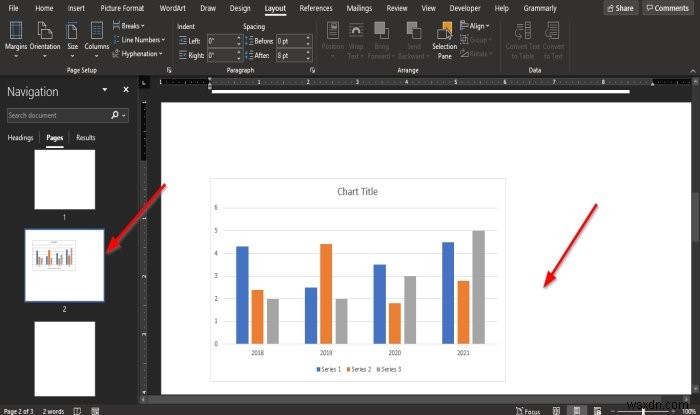
グラフのあるページは横向きになります。
2]ページ設定の使用
この方法は、単一のドキュメントランドスケープを作成する最も簡単な方法であり、その方法は次のとおりです。

グラフを強調表示してから、ページ設定をクリックします ページ設定の右下にある矢印 グループ。

ページ設定 ダイアログボックスが表示されます。
ダイアログボックス内の方向の下 セクションで、 Landscape を選択します 。
ダイアログログボックスの下部に、適用先が表示されます。 、リストボックスのドロップダウン矢印をクリックして、選択したテキストを選択します。 。
次に、[ OK]をクリックします 。
これで、ページは横向きのレイアウトになりました。
このチュートリアルが、MicrosoftWordで1ページの横向きを作成する方法を理解するのに役立つことを願っています。
次を読む :単語辞書から単語を追加または削除する方法。
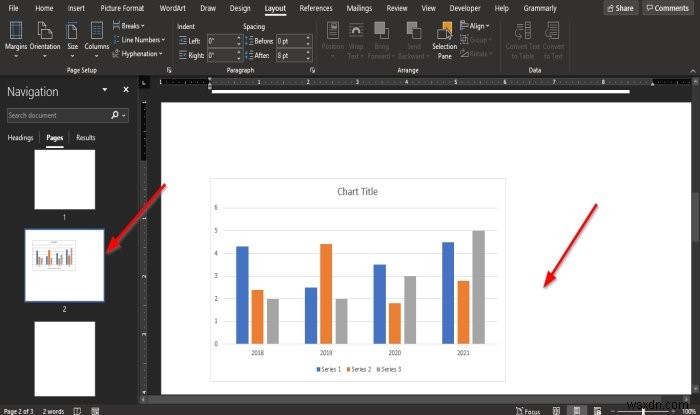
-
Microsoft word で空白ページを削除する方法
Microsoft Word で空白のページを削除するのは面倒な場合がありますが、この投稿について心配する必要はありません。非常に簡単です。まず第一に、Microsoft Word のどのページも実際には空白ではありません。 Microsoft Word で空白ページを削除する方法 Microsoft Word で不要なページを削除する方法 ドキュメントの途中でページを削除する方法を見てみましょう。 Word 文書の書式設定があまり好きでない場合は、そのページのコンテンツを手動で選択し、[削除] を押してそのページを取り除くことができます。 Microsoft Word で 1 ページ
-
Microsoft Word でページを複製する方法
Microsoft Word アプリを頻繁に使用する場合、Word ドキュメントで特定のページを複製する必要に直面することがあります。 Word 文書に記述したコンテンツは、その文書または他の Word 文書で複製できます。特定の Word ページを何度でも複製することができます。 Microsoft Word でページを複製する方法を知りたい場合は、この記事を最後までお読みください。理解を深めるために、Microsoft Word でページを複製する方法をイラストを使って説明します。 Microsoft Word でページを複製する方法 複製プロセスは、2 つの異なる方法で実行できま
